bootmodeuefi不能改 BIOS中无法更改UEFI选项的解决方法
更新时间:2024-08-24 14:49:55作者:xtliu
在使用计算机时,有时候会遇到一些问题,比如在BIOS中无法更改UEFI选项的情况,这可能会导致一些功能无法正常使用,给用户带来不便。不过针对这个问题,我们可以采取一些解决方法,比如通过更新BIOS版本或者重置BIOS设置来解决bootmodeuefi不能改的问题。接下来让我们一起来了解更多关于这个问题的解决方案。
具体步骤:
1.开机进入bios,惠普F10。华硕F2,think F1,戴尔F2,联想F1或者侧面有小孔,大部分的电脑是F1或者F2键就可以进入bios。
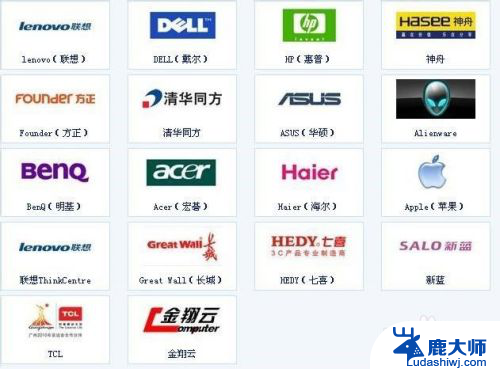
2.进入bios界面之后找到startup选项时(图1),我们发现UEFI是灰色的无法更改。这样我们就需要先改security选项(图2)
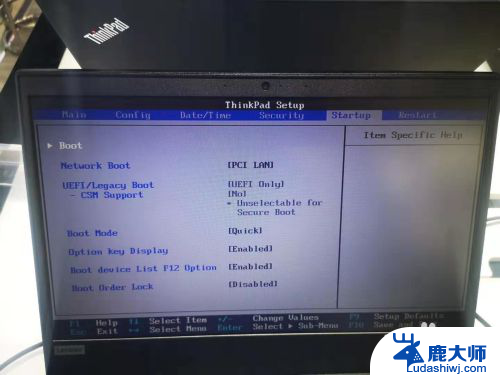
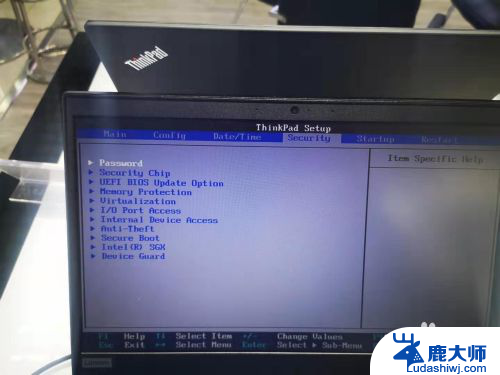
3.在security选项中找到Secure Boot选项回车进入此(图1)界面,把Enab ied改成Disab ied(图2)。
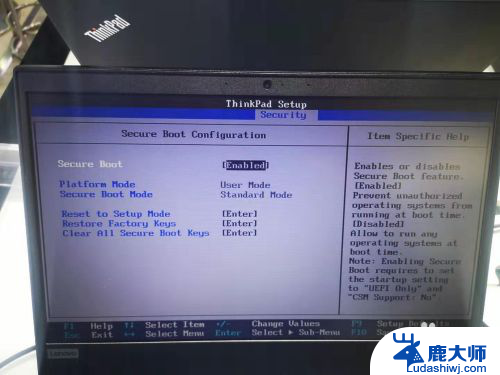
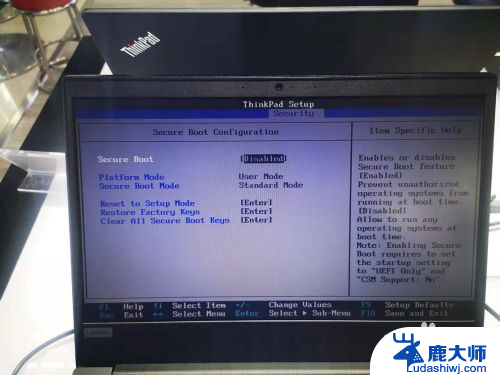
4.改好之后按ESC键回到主界面,找到Startup界面(图1),这时我们就可以看到UEFI可以更改了。
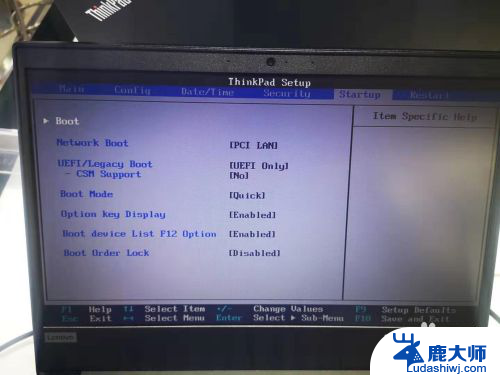
5.在Startup界面选择UEFI only选项回车(图1),把UEFI only改成Legvcy only选项(图2)
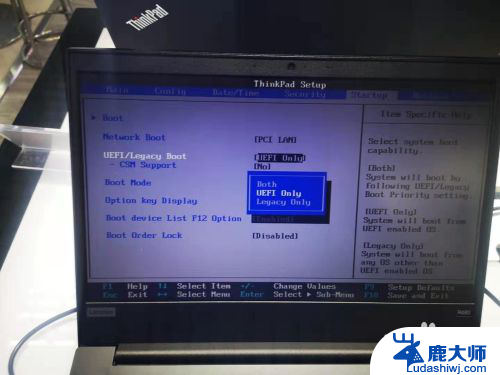
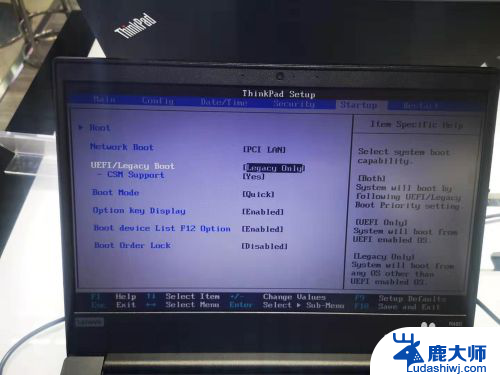
6.最后按F10保存,回车就可以了,然后进入启动项就可以看到你的移动设备启动的工具了

以上就是无法更改的bootmodeuefi的全部内容,如果您遇到此问题,可以尝试根据小编的方法解决,希望对大家有所帮助。
bootmodeuefi不能改 BIOS中无法更改UEFI选项的解决方法相关教程
- 最近更改硬件或软件后系统无法正常启动的解决方案
- dota2 无法更新 DOTA2更新队列中一直不能更新怎么解决
- 解决方法PPT里面字体改不了怎么办?快速解决办法揭秘
- 为什么word不能复制粘贴了 word无法复制粘贴的解决方法
- wps怎么不能在ppt上修改 wps ppt无法修改的原因
- ps不能保存为jpg Photoshop无法保存图片为JPG格式的解决方法
- 戴尔bios设置u盘启动项 新版dell BIOS设置第一启动项的方法
- bios电池选项 笔记本BIOS自带电池校正方法
- 删除页码是灰色的,无法删除页码解决方法及注意事项
- 小米电脑不能开机 小米笔记本电脑无法开机解决方法
- cad选项栏怎么调出来 CAD打开选项卡的快捷键
- excel表格数字不递增怎么办 excel下拉数字不递增复制问题
- 网吧耳机怎么调声音 网吧耳机声音调大技巧
- 小米蓝牙耳机连接方法 手机如何与小米蓝牙耳机配对连接
- excel中fx输入框怎么调出来 Excel公式输入框fx找不到了
- 苹果12咋截图 截屏 苹果12手机怎么快速截屏
电脑教程推荐